ZyXEL Communications v500 series: " Vous pouvez aussi utiliser le clavier alphanumérique pour effectuer vos
" Vous pouvez aussi utiliser le clavier alphanumérique pour effectuer vos : ZyXEL Communications v500 series
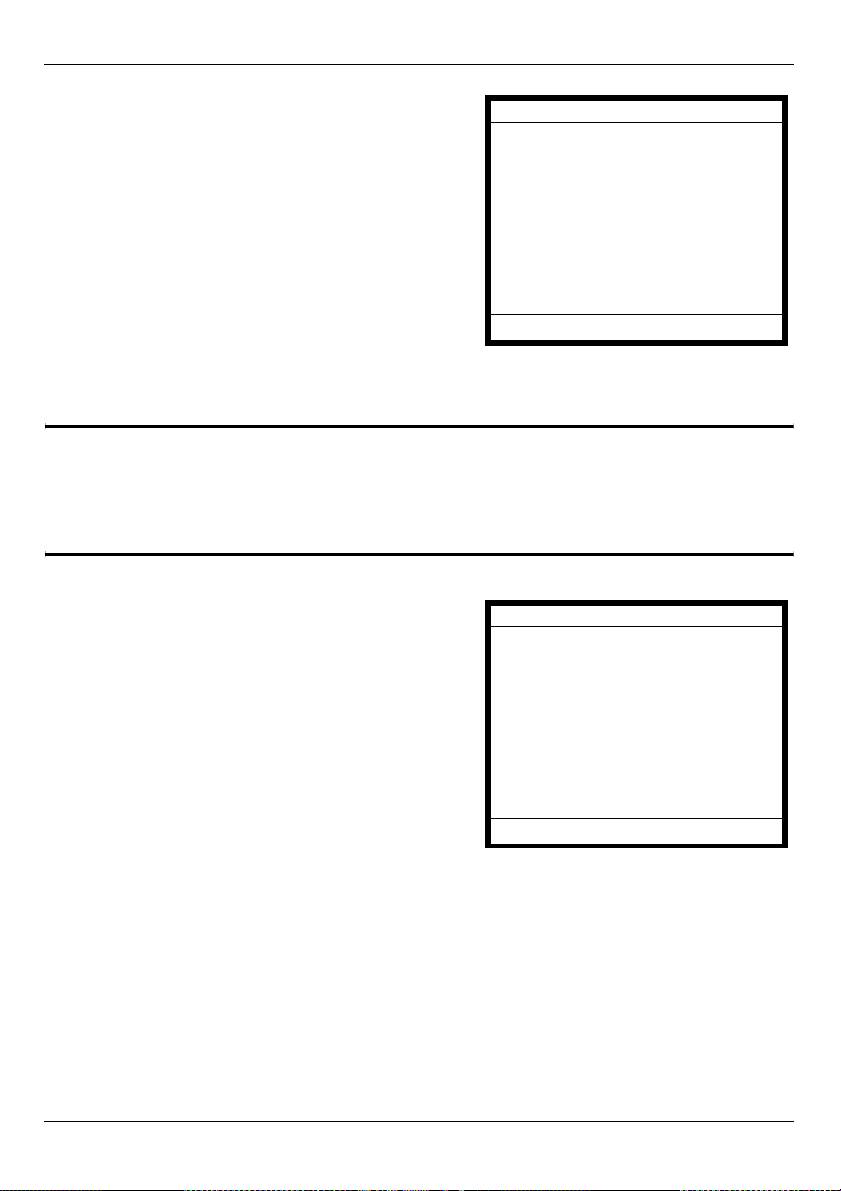
FRANÇAIS
1 Appuyez sur la touche Menu, et utilisez le
Paramètre du Menu
navigateur pour sélectionner Advanced
1 Infos système
Setting (Paramètre avancé). Appuyez sur
2 Réglage de la sonnerie
Select (Sélectionner).
3 Réglage du volume
4 Préférences d'appel
5 Annuaire
6 Paramètre avancé
7 Redémarrer le système
8 Paramètre du logo
Sélection
Précéden
" Vous pouvez aussi utiliser le clavier alphanumérique pour effectuer vos
sélections dans l'écran LCD. Par exemple, vous pouvez appuyer sur la
touche 6 dans l'écran Menu Setting (Paramètre du menu) (ci-dessus) pour
aller à l'écran Advanced Setting (Paramètre Avancé).
2 Sélectionnez Network Setting (Paramètre
Paramètre avancé
réseau).
1 Paramètre réseau
Choisissez parmi les options suivantes :
2 Configuration SIP
• Si vous avez reçu un nom d'utilisateur et un mot
3 Provision Auto (Inactif)
de passe pour l'accès au réseau, allez à la sec-
4 Touche programmable
tion 2.1.1 à la page 59.
5 Réglage de l'affichage
• Si vous avez reçu une adresse IP et un masque
6 Mode de fonctionnalité d'appel
de sous-réseau à utiliser, allez à la section 2.1.2 à
7 Langues prises en charge
la page 60.
• Si vous n'avez pas reçu d'adresse IP à utiliser,
Sélection
Précéden
allez à la section 2.1.3 à la page 61.
58
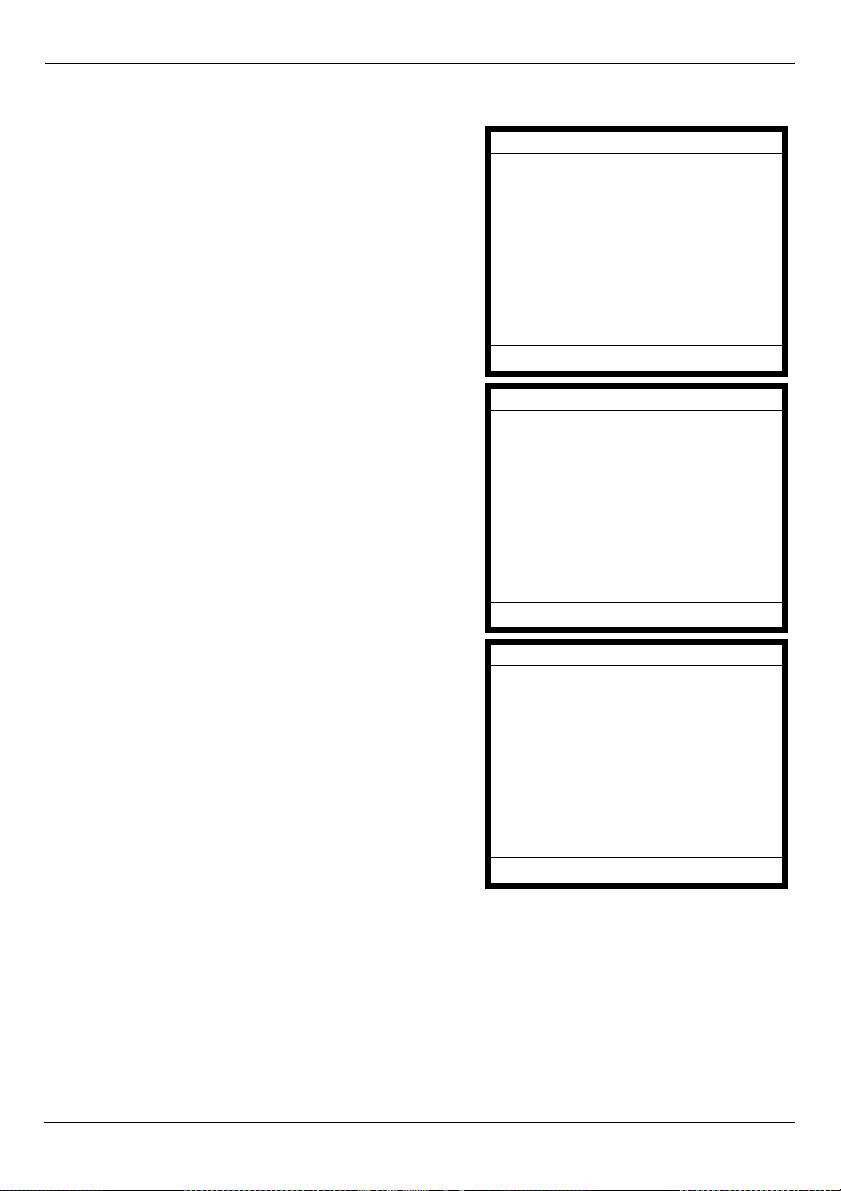
FRANÇAIS
2.1.1 Installer PPPoE
1 Si vous avez reçu un nom d'utilisateur et un mot
Paramètre réseau
de passe, sélectionnez PPPoE (Inactif) dans le
1 PPPoE (Actif)
menu Advanced Setting (Paramètre avancé) >
2 IP statique (Inactif)
Network Setting (Paramètre réseau). Appuyez
sur la touche programmable On (Actif) pour que
3 DHCP (Inactif)
le V500 utilise PPPoE.
L'écran affiche PPPoE (Actif). Appuyez sur
Select (Sélectionner) pour entrer vos
informations.
Actif Retour
Sélection
2 Appuyez sur 1 pour entrer le nom d'utilisateur
PPPoE
pour votre compte.
1 Nom d'utilisateur
2 Mot de passe
Retour
Sélection
3 L’écran PPPoE Username (Nom d'utilisateur
Numéro d'utilisateur PPPoE
PPPoE) s’affiche. Appuyez sur Edit (Editer) et
saisissez votre nom d'utilisateur. (Appuyez sur
Actuel :
la touche # pour parcourir de façon cyclique les
modes de saisie Number (Chiffre), Uppercase
Nouveau : Utilisateur123
(Majuscule), Lowercase (Minuscule) et
Symbol (Symbole).)
<- Retour
Enregistr
Appuyez sur Save (Enregistrer) quand vous avez
terminé, appuyez ensuite sur 2 pour entrer dans l'écran PPPoE Password (Mot de passe
PPPoE). Appuyez sur Edit (Editer).
59
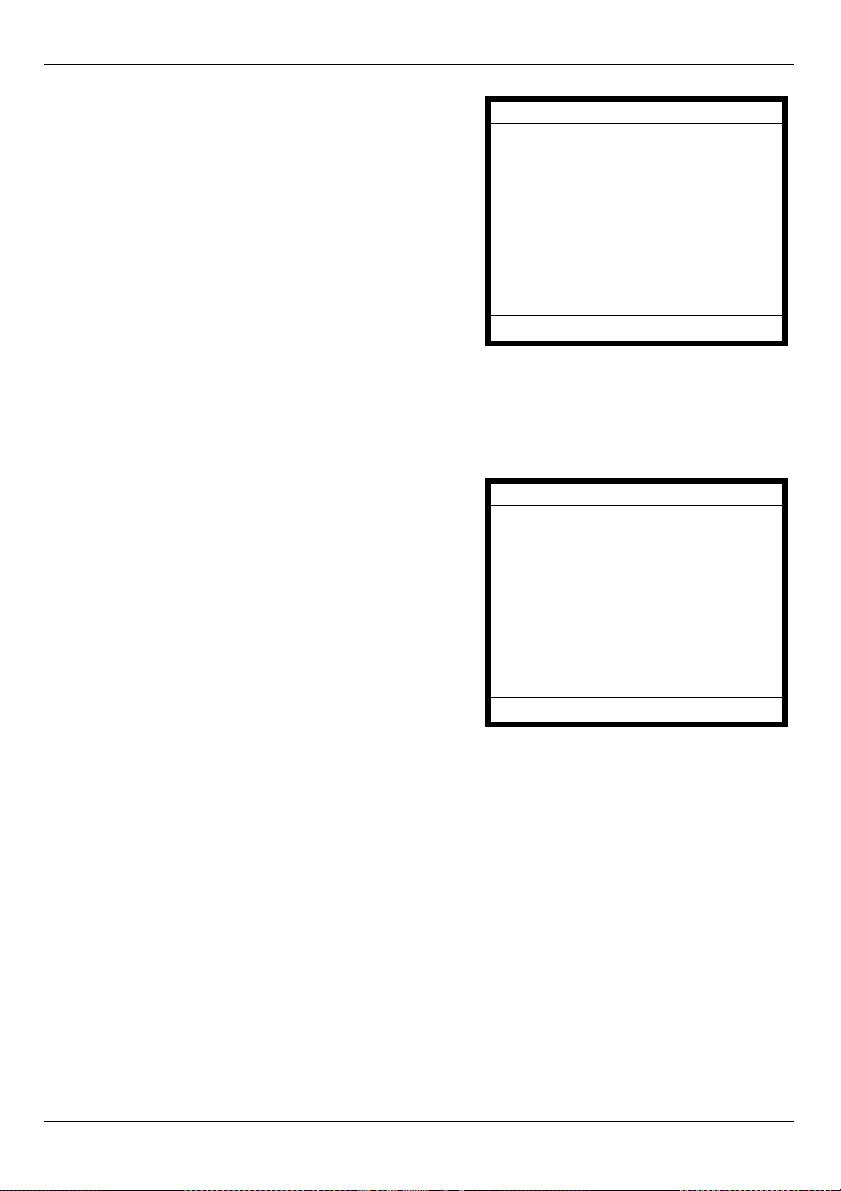
FRANÇAIS
4 Entrez votre mot de passe, allez ensuite à
Modifier le mot de passe
Confirm (Confirmer) et ressaisissez-le.
Appuyez sur Save (Enregistrer) quand vous
Actuel :
avez terminé.
Nouveau : Nouveau mot de passe
Confirmer : Nouveau mot de passe
Mode Minuscule
<- Retour
Enregistr
2.1.2 Paramétrer une adresse IP statique
1 Si vous avez une adresse IP à utiliser,
Paramètre réseau
sélectionnez Static IP (Off) (IP statique
1 PPPoE (Inactif)
(Inactive)) dans le menu Advanced Setting
2 IP statique (Actif)
(Paramètre avancé) > Network Setting
3 DHCP (Inactif)
(Paramètre réseau). Appuyez sur la touche
programmable On (Actif) pour que le V500
utilise une adresse IP statique.
L'écran affiche IP statique (Active). Appuyez sur
Select (Sélectionner) pour entrer vos
informations.
Retour
Sélection
60
Оглавление
- V500 Series
- " When entering information, use the # key to cycle between Uppercase,
- " You can also use the alphanumeric keypad to make your selections in the
- " The V500 is set to get an IP address automatically by default.
- " If your VoIP service provider did not give you information to use for any of
- " For more information on the V500’s telephone functions, see the hardware
- " Bei der Eingabe Ihrer Daten können Sie mit der Taste # zwischen dem
- " Sie können die Auswahl auf dem LCD-Bildschirm auch mit den
- " Das V500 ist so voreingestellt, dass es standardmäßig automatisch eine
- " Wenn Sie von Ihrem VoIP-Dienstanbieter keine Daten für diese Felder
- " Weitere Informationen zu den Telefonfunktionen des V500 finden Sie im
- " Cuando introduzca información, utilice la tecla # para cambiar entre los
- " También puede usar el teclado alfanumérico para realizar sus selecciones
- " El V500 ha sido configurado por defecto para obtener una dirección IP
- " Si su proveedor de servicios VoIP no le ha facilitado la información para
- " Para más información sobre las funciones telefónicas del V500, consulte el
- " Quand vous entrez les informations, utilisez la touche # pour parcourir de
- " Vous pouvez aussi utiliser le clavier alphanumérique pour effectuer vos
- " Le V500 est configuré pour obtenir automatiquement une adresse IP par
- " Si votre fournisseur de service VoIP ne vous a pas fourni les informations à
- " Pour plus d'informations sur les fonctions téléphoniques du V500, voir le
- " Quando si immettono informazioni, utilizzare il tasto # per passare
- " La tastiera alfanumerica può essere utilizzata anche per fare le selezioni
- " Il V500 è impostato per ottenere un indirizzo IP automaticamente per
- " Se l'operatore di servizi VoIP non ha fornito informazioni utilizzabili in
- " Per ulteriori informazioni sulle funzioni telefoniche del V500, vedere il
- " Bij invoeren van informatie, gebruik de # toets om te schakelen tussen
- " U kunt ook het alfanumerieke toetsenbord gebruiken om uw selecties te
- " De V500 is ingesteld om automatisch per standaard een IP adres te krijgen.
- " Als uw VoIP service provider u geen informatie gaf voor deze velden in dit
- " Voor meer informatie over de telefoonfuncties van de V500, zie het
- " При вводе информации клавиша # переключает клавиатуру между
- " Для выбора параметров на экране можно также использовать
- " По умолчанию V500 настроен на автоматическое получение IP-адреса.
- " Если поставщик услуг VoIP не сообщил вам настройки для некоторых
- " Дополнительные сведения о функциях телефона V500 см. в главе об
- " 输入信息时,使用 # 键在 Uppercase ( 大写字母 )、Lowercase ( 小写字母
- " 也可使用字母数字键盘在 LCD 屏幕上进行选择。例如,可以在 Menu
- " 默认情况下,V500 设定成自动获取 IP 地址。
- " 如果 VoIP 服务提供商未给您提供要使用此菜单中任一字段所需的信息,请
- " 有关 V500 电话功能的更多信息,请参阅用户指南中的硬件章节。
- " 欲輸入資訊時,請使用 # 按鍵在 Uppercase ( 大寫 )、Lowercase ( 小寫 )、
- " 您也可以使用字母與數字按鍵在 LCD 螢幕上選取。例如,可以按一下 Menu
- " 此 V500 的預設設定是自動取得 IP 位址。
- " 若 VoIP 服務供應商並未提供資訊可用在本選單的任何欄位上,則保留原來
- " 有關 V500 電話功能的更多資訊,請參閱 《使用手冊》中硬體一章的說明。

